ラズベリーパイ上でApache WEBサーバをセットアップする
Apacheは人気のあるWEBサーバアプリで、ラズベリーパイにインストールすることで WEBページを表示できるようになります。
ApacheだけでHTMLファイルをHTTPで表示することができますが、 モジュールを追加することでPHPのようなスクリプト言語を使った動的なWEBページも表示することができます。
Apacheをインストールする
まずapache2パッケージを、ターミナルに次のコマンドを入力してインストールします。
sudo apt-get install apache2 -yWEBサーバをテストする
デフォルトで、ApacheのWEBフォルダにはテスト用のHTMLファイルが置かれています。
このデフォルトのWEBページは、ラズベリーパイ上でhttp://localhost/を開くか、
同じネットワーク上の別のコンピュータからhttp://192.168.1.10
(ラズベリーパイのIPアドレス)を開くと表示されます。
ラズベリーパイのIPアドレスを調べるにはhostname -Iを
コマンドラインに入力してください
(もしくはIPアドレスの調べ方について参照してください)。
デフォルトのWEBページをラズベリーパイか同じネットワーク上の別のコンピュータから開いてください。 次のようなページが表示されるはずです。
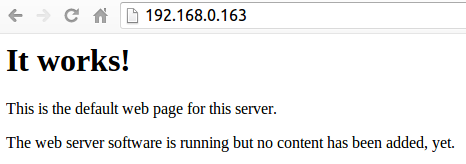
これはApacheが動作していることを意味します。
デフォルトのWEBページを変更する
このデフォルトのWEBページは単にファイルシステム上にあるHTMLファイルに過ぎません。
/var/www/index.htmlに置いてあります。
ターミナルからこのフォルダに移動して何が入っているか調べてみましょう。
cd /var/www
ls -al次のように表示されます。
total 12
drwxr-xr-x 2 root root 4096 Jan 8 01:29 .
drwxr-xr-x 12 root root 4096 Jan 8 01:28 ..
-rw-r--r-- 1 root root 177 Jan 8 01:29 index.html/var/www/内にindex.htmlと呼ばれるファイルがあることが分かります。
.はそのディレクトリ自身/var/www/を示し、
..はその親フォルダを示します。
それぞれの行が何を意味しているか
1はそれがファイルであることを示す)見て分かる通り、wwwフォルダとindex.htmlファイルは
どちらもrootユーザに所有されています。
ファイルを編集するにはrootパーミッションを得る必要があります。
編集の前に所有権を変更(sudo chown pi: index.html)するか、
sudoで編集してください。例えば、sudo nano index.htmlとします。
このファイルを編集してからブラウザで再読み込みしWEBページが変更されることを確認してみてください。
自分のWEBサイト
もしHTMLが分かるのであれば、自分のHTMLファイルやその他のリソースをこのディレクトリに置き、 ローカルネットワーク上でWEBサイトとして表示することができます。
追加インストール ~ PHP
ApacheサーバでPHPファイルを実行するには、PHP5とApache用のPHP5モジュールをインストールする必要があります。
sudo apt-get install php5 libapache2-mod-php5 -yそれではindex.htmlファイルを削除してください。
sudo rm index.htmlそしてindex.phpファイルを作成してください。
sudo nano index.phpそれから何かPHPコンテンツを入れておいてください。
これを保存してブラウザで再読み込みしてください。 「hello world」が表示されるはずです。 これは動的ではありませんが、PHPによって表示されています。 何か動的なものを入れてみましょう。
もしくはPHPの情報を表示しても良いでしょう。
さらに追加 ~ WordPress
ApacheとPHPのインストールが完了したら、今度はWordPressをラズベリーパイにセットアップすることができます。 続けてWordPressの使い方を確認してください。
このページについて
このページはラズベリーパイ財団が権利を保有するRaspberry Pi Documentationを五十嵐システムズが日本語訳したものです。
Creative Commons Attribution 4.0 International Licenceのもとで公開されております。
原文はhttps://github.com/raspberrypi/documentationの成果によって作成されています。

なお、このページは2015年6月に翻訳しており、それ以後の更新内容は翻訳に反映していないため、内容が原文とは異なる場合があります。
